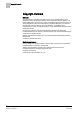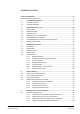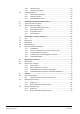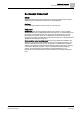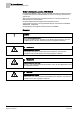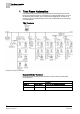Benutzerhandbuch
Table Of Contents
- Zu diesem Dokument
- 1 Total Room Automation
- 2 Raumbedienung bis V5.1
- 3 Raumbedienung ab V6
- 4 Notbeleuchtung
- 4.1 Funktion einer Notbeleuchtung
- 4.2 Test- und Bedienfunktionen
- 4.3 Testbericht auswerten
- 4.4 Notbeleuchtung bedienen und testen
- 4.4.1 Gruppe einschalten und freigeben
- 4.4.2 Gruppe manuell testen
- 4.4.2.1 Funktionstest starten
- 4.4.2.2 Kurzzeittest starten
- 4.4.2.3 Langzeittest starten
- 4.4.2.4 Aktiven Test stoppen
- 4.4.2.5 Rest-Betriebsart übersteuern
- 4.4.2.6 Inhibit-Betriebsart einschalten
- 4.4.2.7 Inhibit-Betriebsart ausschalten
- 4.4.2.8 Betriebsstunden zurücksetzen
- 4.4.2.9 Ausschaltimpuls aktivieren
- 4.4.2.10 Testbericht erstellen
- 4.4.3 Eigenen Bericht erstellen
- 4.4.4 Gruppe automatisch testen
- 5 Bedienung der zentralen Funktion
- 6 TRA-Raumautomationsstation bedienen
- 7 Änderung der zentralen Funktion
- 8 Raumsegmente ändern
- 9 Anhang
Zu diesem Dokument
Dokument-Änderungsgeschichte
7
Siemens Benutzerhandbuch Desigo TRA
A6V10415564_de_a_21
Building Technologies 2015-06-23
Konventionen
In der folgenden Tabelle finden Sie die Konventionen, die Ihnen eine schnelle und
effiziente Nutzung dieses Dokuments erleichtern.
Konvention
Beispiele
Nummerierte Listen (1, 2, 3,...) beschreiben
ein Vorgehen mit aufeinander folgenden
Schritten.
1.
Stromversorgung für die Geräte
ausschalten.
2.
Stromversorgung für die Geräte
einschalten.
3.
Schaltschrank öffnen.
Einzelne Massnahmen sind mit einem
Listenpunkt gekennzeichnet.
Erweitern Sie die
Alarmliste
.
Bedingungen, die Sie herstellen oder
erfüllen müssen, bevor Sie eine Massnahme
beginnen, sind mit einem
⊳
gekennzeichnet.
Zwischenergebnisse (die sich nach
Ausführung einer Massnahme ergeben) sind
an einem eingerückten
⇨
erkennbar.
Ergebnisse nach Abschluss einer
Massnahme werden mit einem
⇨
gekennzeichnet.
⊳ Der Bericht, den Sie drucken möchten, ist
geöffnet.
1.
Klicken Sie
Drucken
.
⇨
Das Dialogfeld
Drucken
wird angezeigt.
2.
Wählen Sie den Drucker aus und klicken
Sie
Drucken
.
⇨
Die Bestätigung des Druckvorgangs wird
angezeigt.
Fett
markierte Schrift bezeichnet eine
Eingabe oder Auswahl oder den Namen
eines Dialogfelds oder Fensters.
Geben Sie
G
für Geräte ein.
Klicken Sie
OK
, um die Änderungen zu
speichern und das Dialogfeld zu schliessen.
Das Dialogfeld
Neues Projekt erstellen
wird
angezeigt.
Menüpfade sind
fett
markiert. Wählen Sie
Datei > Text, Kopieren >
Gruppe
; rufen Sie also im Menü
Datei
die
Option
Text
,
Kopieren
gefolgt von
Gruppe
auf.
In Dateipfaden mit Platzhaltern werden die
Platzhalter in Kursivschrift und eckigen
Klammern dargestellt.
[
Installationslaufwerk
:]\[
Installationsordner
]\[
Projekt
]\...
Fehler und Systemnachrichten sind in der
Schriftart Courier New dargestellt.
Die Meldung Berichtdefinition
erfolgreich umbenannt erscheint in der
Statuszeile.
Kursivschrift
wird zur Hervorhebung neuer
oder wichtiger Begriffe verwendet.
Der Prozessor arbeitet laufend einen
benutzerdefinierten Satz von Anweisungen
ab, der
Steuerprogramm
genannt wird.
Dieses Symbol kennzeichnet einen Hinweis.
Hinweise geben zusätzliche Informationen
oder hilfreiche Tipps.
Querverweise zu anderen Informationen im
gedruckten Material werden durch einen in
eckige Klammern gesetzten Pfeil und die
Seitennummer dargestellt: [→ 92]
Weitere Informationen zum Anlegen von
Flussdiagrammen siehe unter
Flussdiagramme [→ 92].
Hilfe
Weitere Informationen zu den Desigo CC-Produkten erhalten Sie bei Ihrem lokalen
Siemens-Ansprechpartner.